Aunque Visio no tiene un comando de encabezado o pie de página en la cinta de opciones, puede crear un encabezado o pie de página en el dibujo mediante la agregación de un borde. El borde es como una página de fondo, por lo que podrá editar el encabezado y el pie de página por separado del diagrama en primer plano.
-
Haga clic en Diseño > Bordes y títulos y, a continuación, haga clic en el estilo que desea para el encabezado o el pie de página. El borde aparece como página de fondo, normalmente con un nombre similar a FondoDeVisio-1.
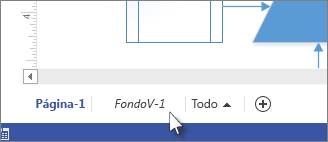
Sugerencia: Si agrega un borde (que incluye el encabezado o pie de página) y uno o más fondos en la misma página de dibujo, Visio los combina en la misma página de fondo.
-
Para editar el texto del borde, haga clic en la pestaña de la página de fondo que contiene el borde. La mayoría de bordes contienen tres áreas de texto: título, fecha y número de página. Haga doble clic en cualquiera de las áreas de texto para realizar cambios y crear su encabezado o pie de página. Para eliminar cualquiera de las áreas, haga clic en ella y presione Eliminar.
Sugerencia: Si desea que la fecha se actualice automáticamente, haga doble clic en el área de texto de fecha y, a continuación, haga doble clic y haga clic en Insertar campo. En el cuadro Categoría, haga clic en Fecha y hora y, a continuación, en el cuadro Nombre de campo, elija qué tipo de actualización desea que aparezca en el borde.
-
Para finalizar la edición de la página de fondo del borde, haga clic en la pestaña de la página de otra página de dibujo. La página de borde no se ve afectada por ningún cambio que realice en otras páginas.
Agregación de un encabezado o pie de página a varias páginas
Las páginas de borde para encabezados y pies de página funcionan mejor si se aplican a cada página de dibujo individualmente, incluso si proporciona el mismo fondo a cada página.
Cuando varias páginas de dibujo comparten un borde o una página de fondo, la página de fondo adquiere el tamaño del dibujo de mayores dimensiones que la esté usando. El tamaño del dibujo se ve influenciado por el número, el tamaño y la posición de las formas que contiene.
Si una página tiene un borde que no coincide, quite la página de borde y asigne un borde nuevo. Aquí le explicamos cómo hacerlo:
-
Haga clic en Diseño > Bordes y títulos > Sin borde ni título.
-
Haga clic en Diseño > Bordes y títulos y, a continuación, haga clic en el estilo de borde que desea.
Nota: Si agrega una página al dibujo, comparte automáticamente el borde o el fondo que haya aplicado más recientemente al dibujo. Eso significa que el borde se ajustará a las nuevas páginas de primer plano correctamente siempre que todas las páginas agregadas que lo compartan tengan el mismo tamaño. Es una buena idea comprobar los encabezados y pies de página después de agregar y generar las páginas de primer plano.







